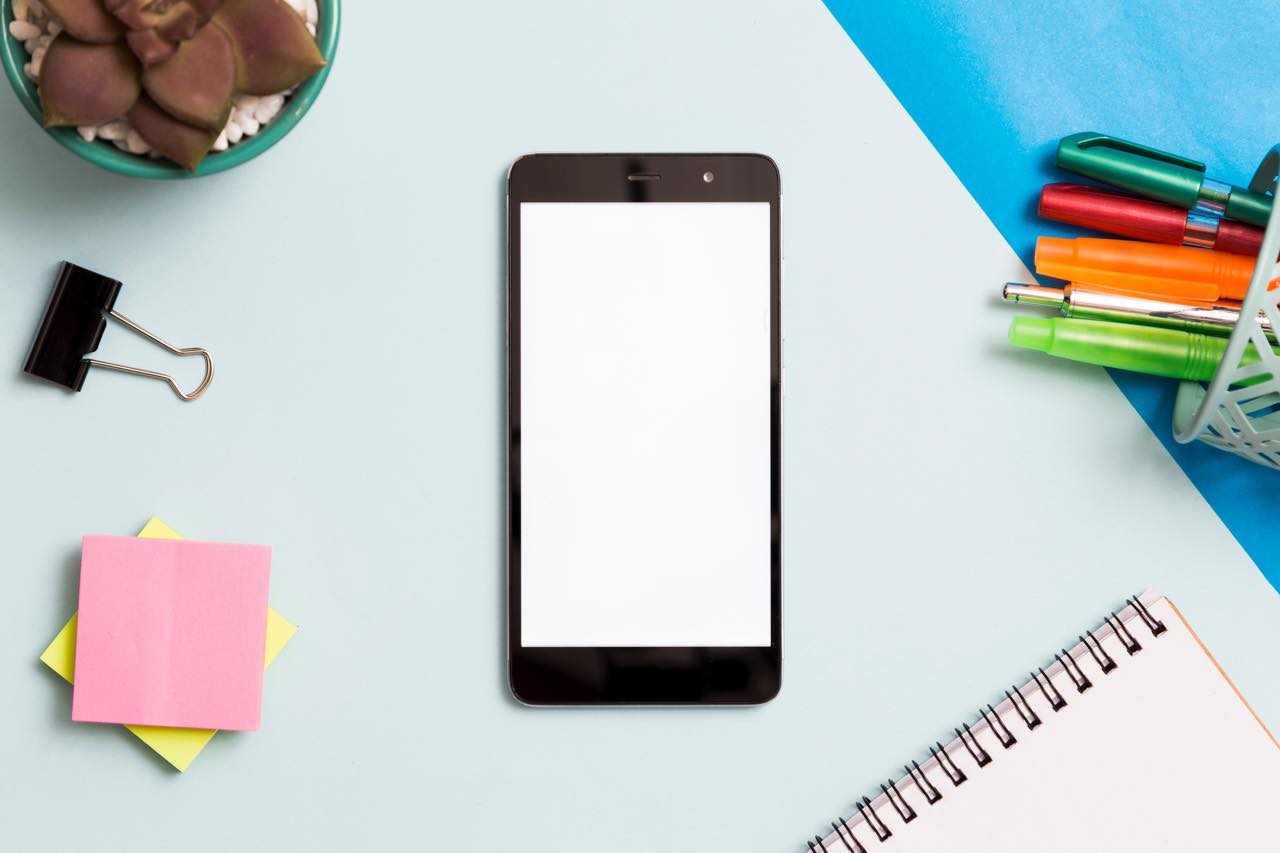- 思いついたアイデアをすぐに文章にしたい!
- スキマ時間に仕事の書類をチェックしたり、ブログ記事を書いたりしたい!
- 無料で手軽に使えるスマホの文章作成アプリはないの?
こんな悩みをお持ちのあなたのために、iPhoneやiPad、Androidで使えるおすすめの無料文章作成アプリをまとめました。
スマホで文章を書くのは、もはや当たり前になってきましたよね・・・。
ガラケー時代は携帯で長文を打つなんて面倒くさくて、とてもできたものではありませんでしたが、いまやメール・SNSなどの短い文章だけでなく、ブログ記事や小説のようなまとまったボリュームの文章まで、スマホだけで作成している人も増えてきました。
スマホに標準搭載されているメモアプリを使っている人も多いかと思いますが、文章作成に特化した便利な専用アプリを使えば、より作業が快適になり生産性がアップします。
というわけで、今回は現役ライター・作家でもある管理人が実際に使ってみて便利だと感じた、おすすめの文章作成アプリをご紹介。
この記事で紹介するアプリを使えば、パソコンの前に座っていなくても、ちょっとしたスキマ時間でコツコツと文章作成ができるので、物を書くハードルがぐっと下がりますよ。
スポンサーリンク
無料のおすすめスマホ文章作成アプリ15選
iテキスト(iPhone/iPad)
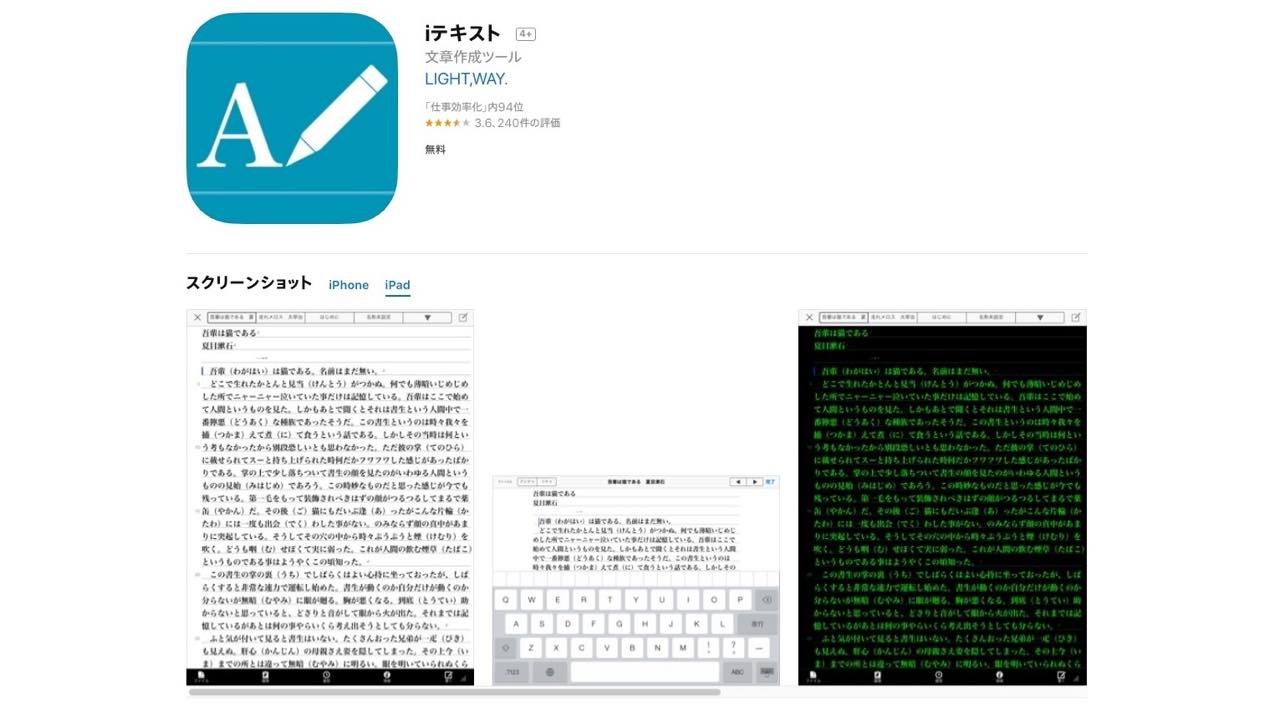
Mac用の日本語エディタとして有名な『iText Pad』の開発元による、無料のスマホテキストエディタ。
複数のテキストファイルを開いて編集・閲覧することができ、文字数カウントなども可能です。
スマホには珍しく原稿用紙レイアウトがあるのもポイントですね。
iライターズLite(iPhone/iPad)
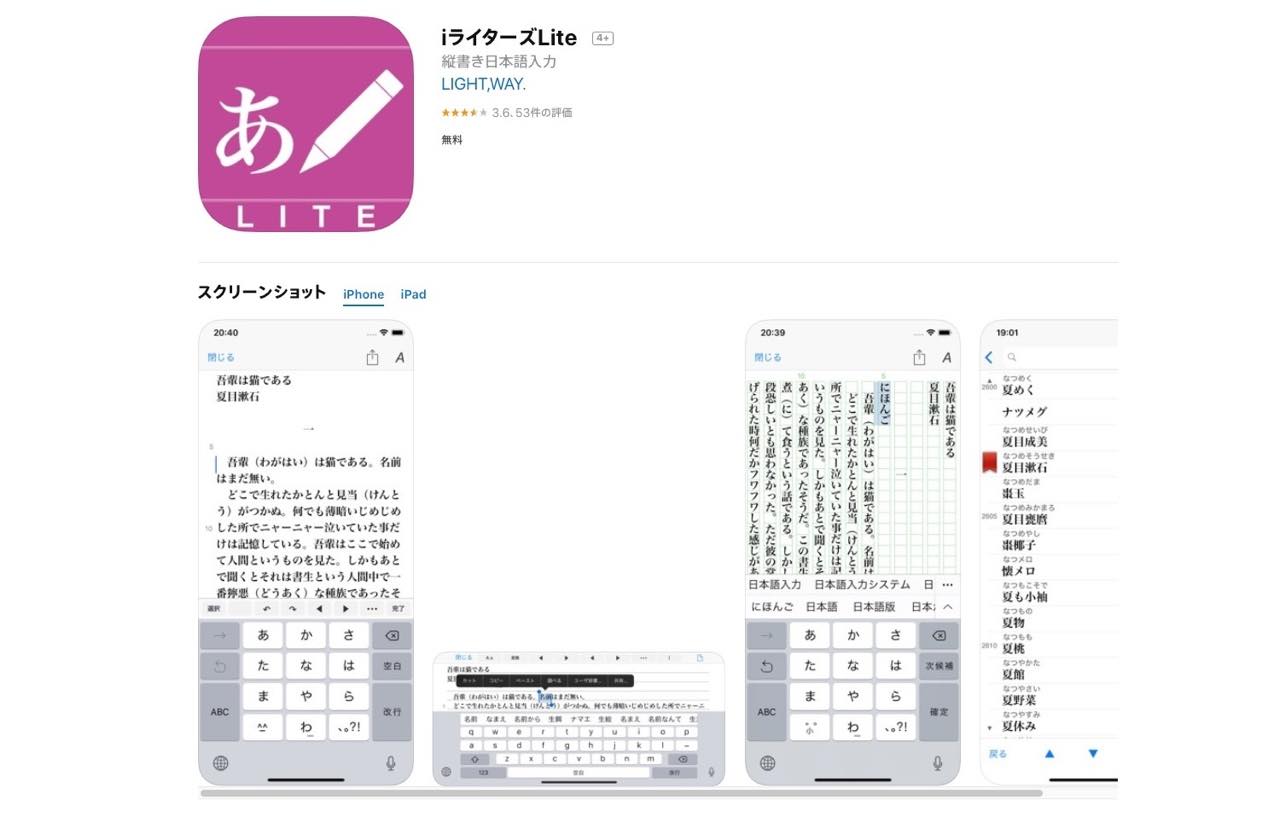
こちらも↑と同じ開発元による無料テキストアプリ。
iテキストとの違いは、25万項目の日本語辞書を搭載しているというところ。その代わりに編集できるテキストが一つだけだったり、クラウドサービスの保存・読み込みが制限されていたりします。
iテキストと連携して、編集中の文章をこちらで入力するように切り替えたりもできるので、どちらも両方ダウンロードしておくことをおすすめします。
Dynalist(iPhone/iPad/Android)
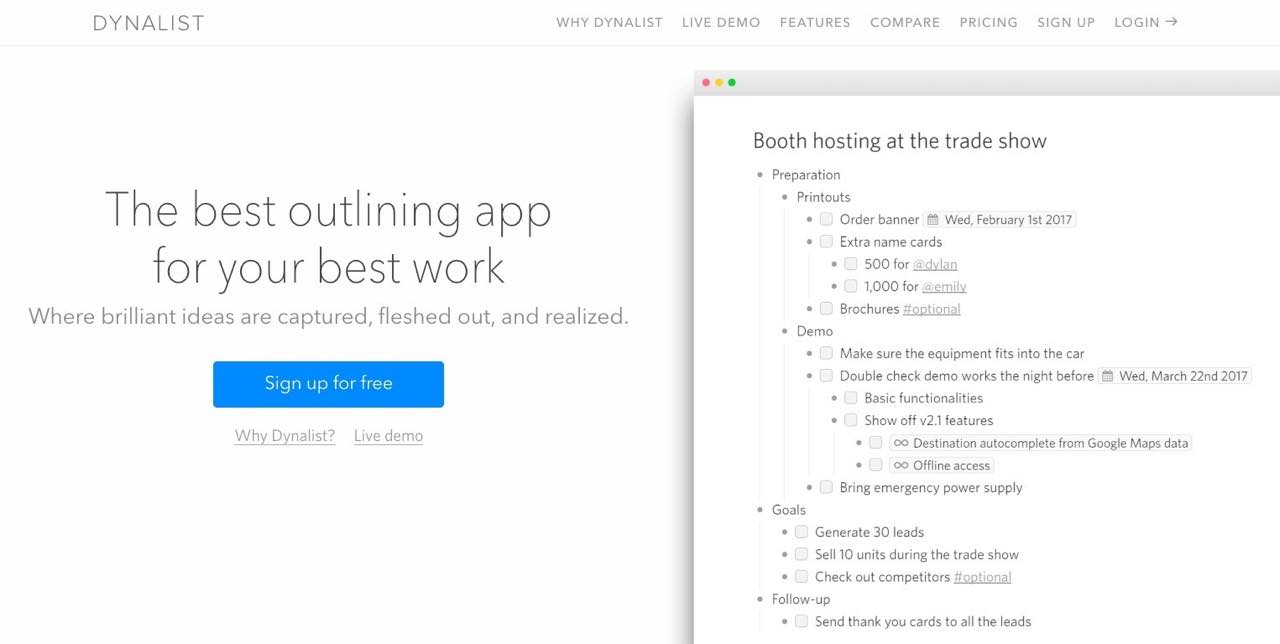
おすすめアウトラインプロセッサーの記事などでも紹介した無料で使えるアウトラインエディタ。
-
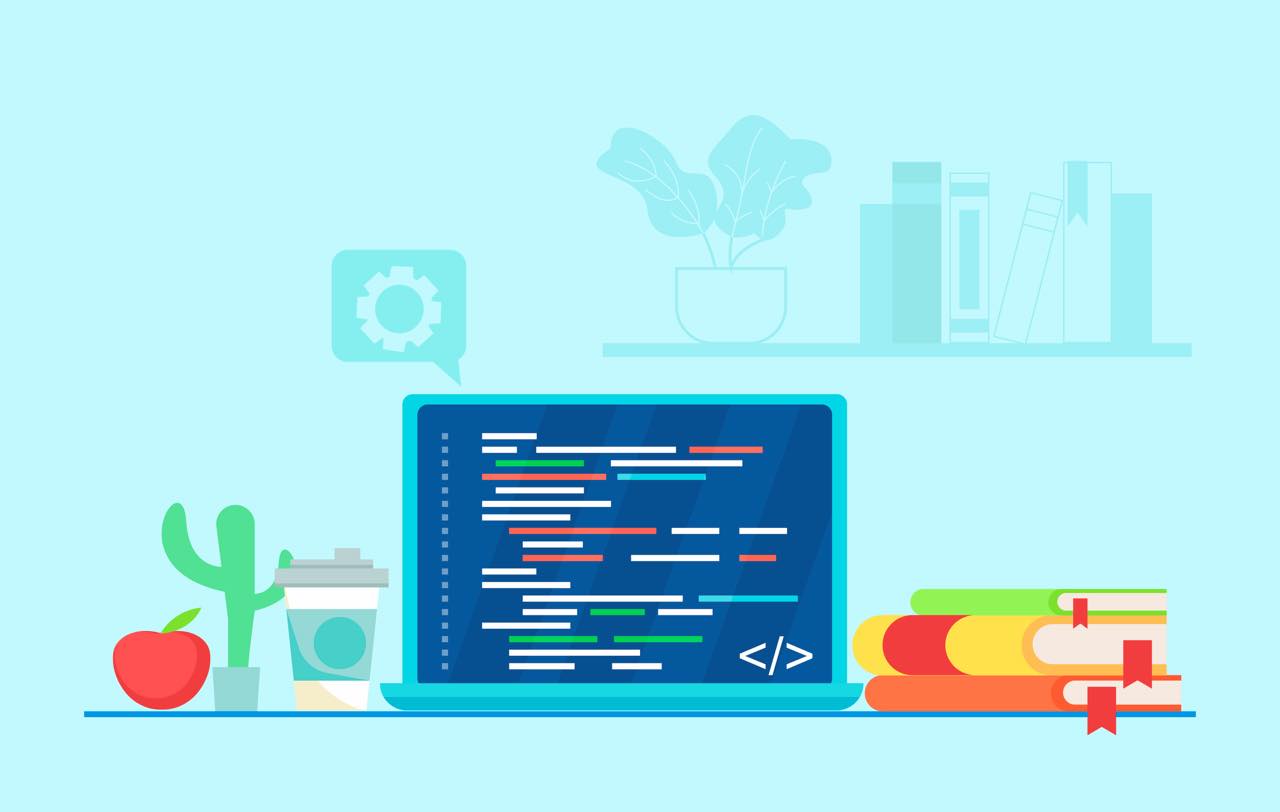
-
無料で使えるおすすめのアウトラインプロセッサー13選【小説家・ライター向け】
続きを見る
長文を頭から書いていくのではなく、思いついたアイデアやフレーズを短文でもいいからどんどん書き出して、後から階層化したり並べ替えたりすることで文章を組み立てていくことができます。
慣れてくるとアイデア出しから最終原稿までの書き上げ、推敲までこのツールで完結させることも可能です。
Workflowyもおすすめなのですが、無料版だとノード数に制限があるので、今回はこちらのみを紹介しておきます。
Evernote(iPhone/iPad/Android)
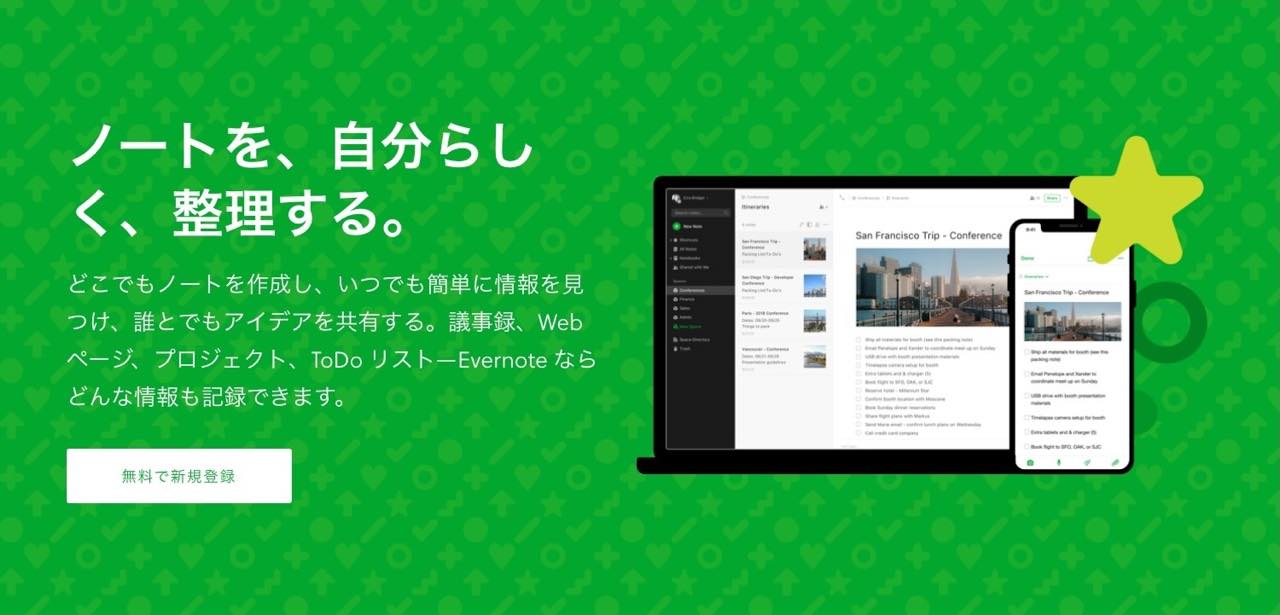
こちらも何度か紹介しているノートアプリ。
アイデアスクラップツールからメモアプリ、テキストエディタとしての利用まで、幅広く活用できます。
他のサービスやアプリとの豊富な連携機能が特徴で、資料を集めてスクラップし、文章を書き、他のツールやサービスに書き出すといった一連の作業がスムーズに行うことができます。
「ノートブック」や「スタック」といったフォルダ分けや、タグ付けなどが行えることに加え、検察ツールの性能が高いため、書いた文章の分類・整理にも最適です。
Bear(iPhone/iPad)
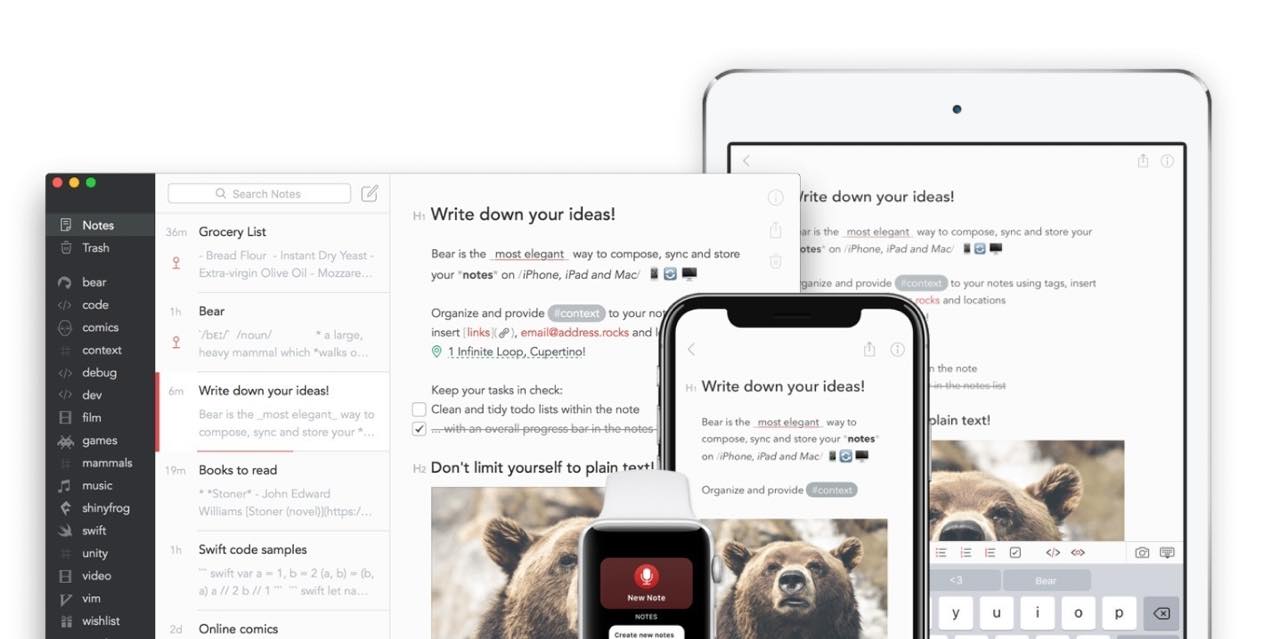
Evernoteと比較されることが多いノートアプリ。
こちらはMarkdownに対応しているのが特徴。UIもシンプルなので純粋に文章を書き込んでいきたい方はこちらのほうがいいかも。
情報やアイデアはEvernoteに集めて、まとまった文章はBearで書く、みたいなやり方もおすすめです。
Dropbox Paper(iPhone/iPad/Android)
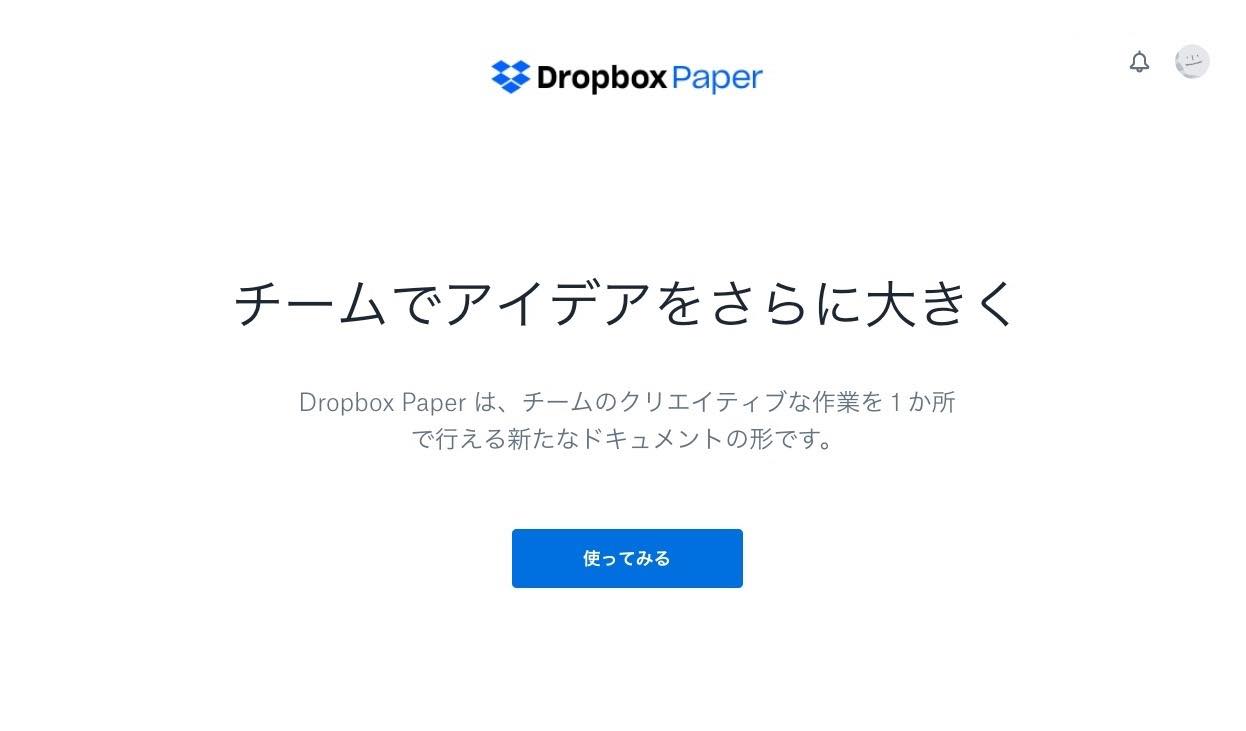
クラウドストレージサービスのDropboxが提供しているドキュメント作成ツールがこちら。
共有ツールとしても非常に優れているのが特徴で、1つのドキュメントを複数人で編集することが可能。
チームで文章を作成する場合や、ライターと校正・編集とのやりとりがしやすくなるなど、活用シーンはいろいろと考えられそうです。
Dropbox Paper(iPhone/Android)
Googleドキュメント(iPhone/iPad/Android)
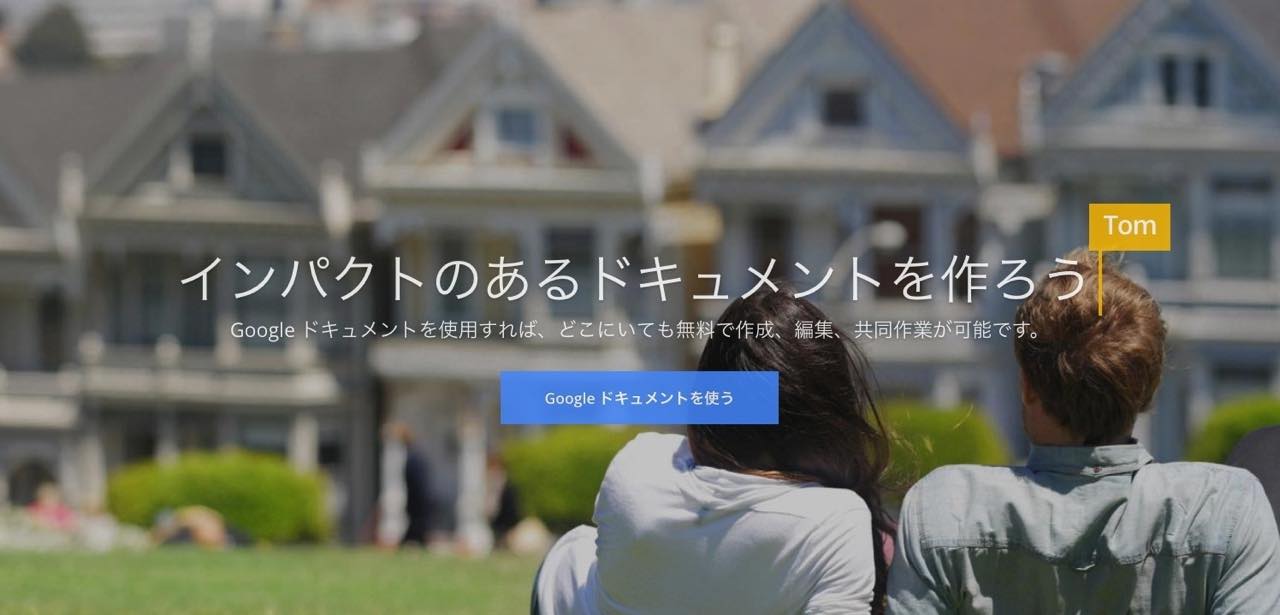
Wordの代替ツールとしてよく紹介されるGoogleの無料ワープロソフト。
Wordの機能をよりシンプルに使いやすくまとめた、といった印象で、自動保存や共有機能などはこちらのほうが優れていると言ってしまってもいいかも。
もちろん完全互換とはいきませんが、docxにこだわらない仕事ならこちらを使ったほうが良さそうです。
LiquidLogic(iPhone/iPad)
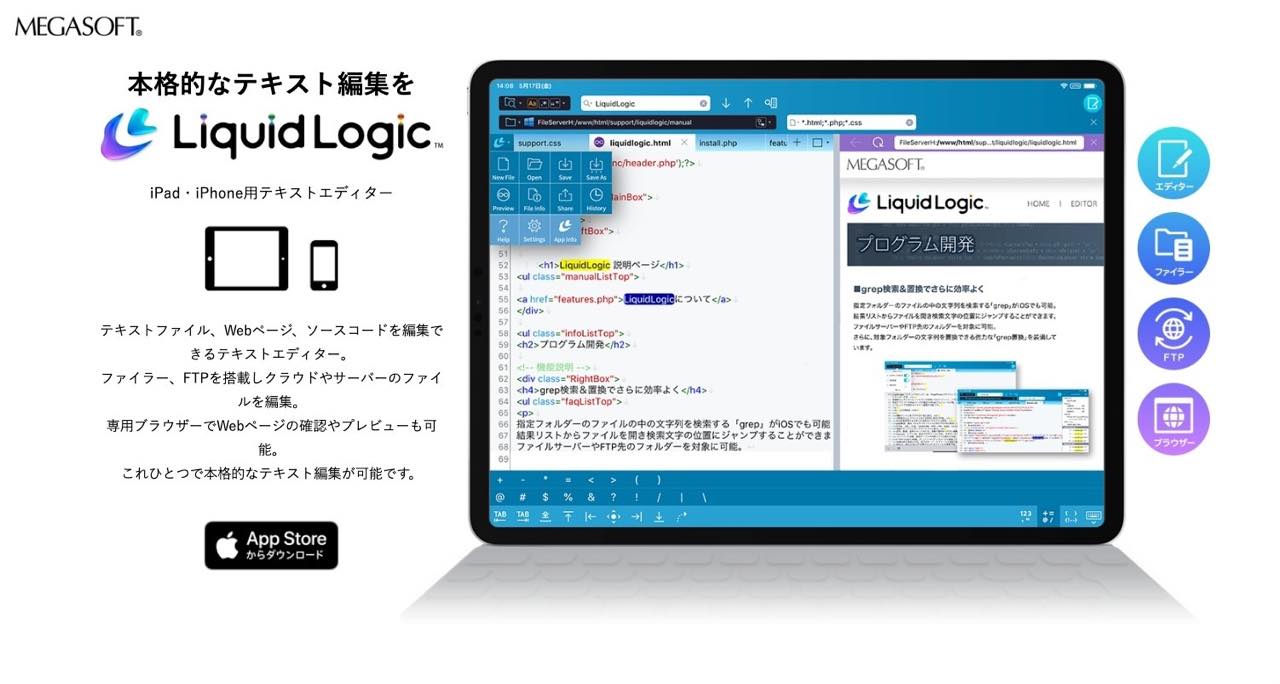
今年5月末にリリースされたばかりのiPhone・iPad用のテキストエディター。
Webテキスト(html)の編集に特に優れており、プレビュー用のブラウザやFTPなどの機能も備えています。正規表現検索やgrep検索に対応しているのもポイントです。
ソースコードを直接編集しながら記事を書きたいブロガーなどにぴったりのエディターと言えますね。
MetaMoji Note Lite(iPhone/iPad/Android)
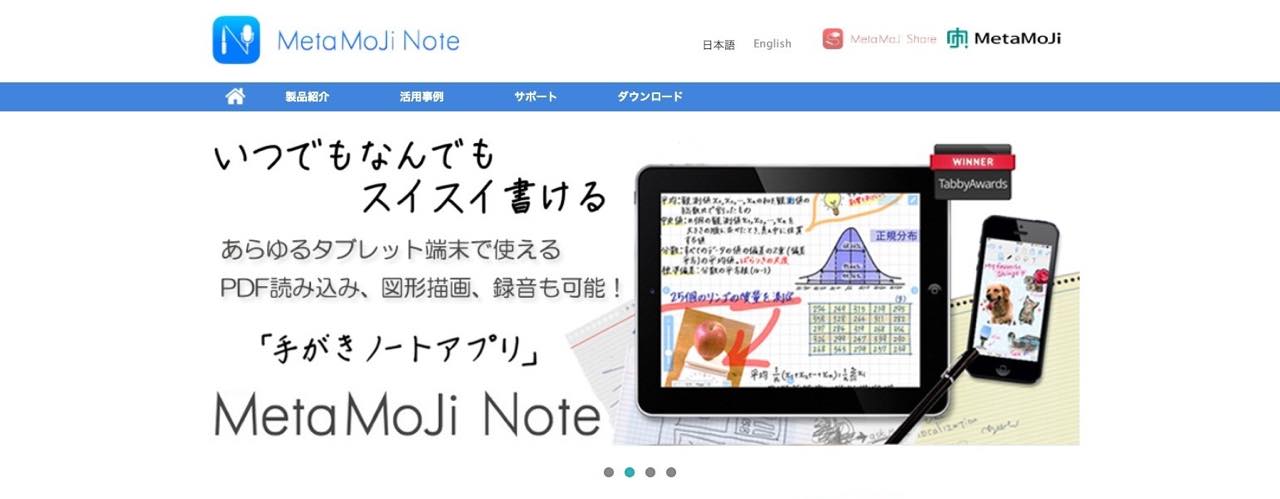
日本語の手書きノートアプリの代名詞とも言える有名ツール。
文章のアイデア出しやメモ書きなど、手書きのほうが便利というシーンはまだまだ多いですからね。
無料版では手書きをテキストに変換する機能などは利用できないので、本格的に活用したい方は「mazec」などの有料版もおすすめ。iPhoneをご利用の方はバージョンアップ版の「MetaMoJi Note 2」ありますよ。
MetaMoJi Note Lite(iPhone/Andorid)
DraftPad(iPhone/iPad)
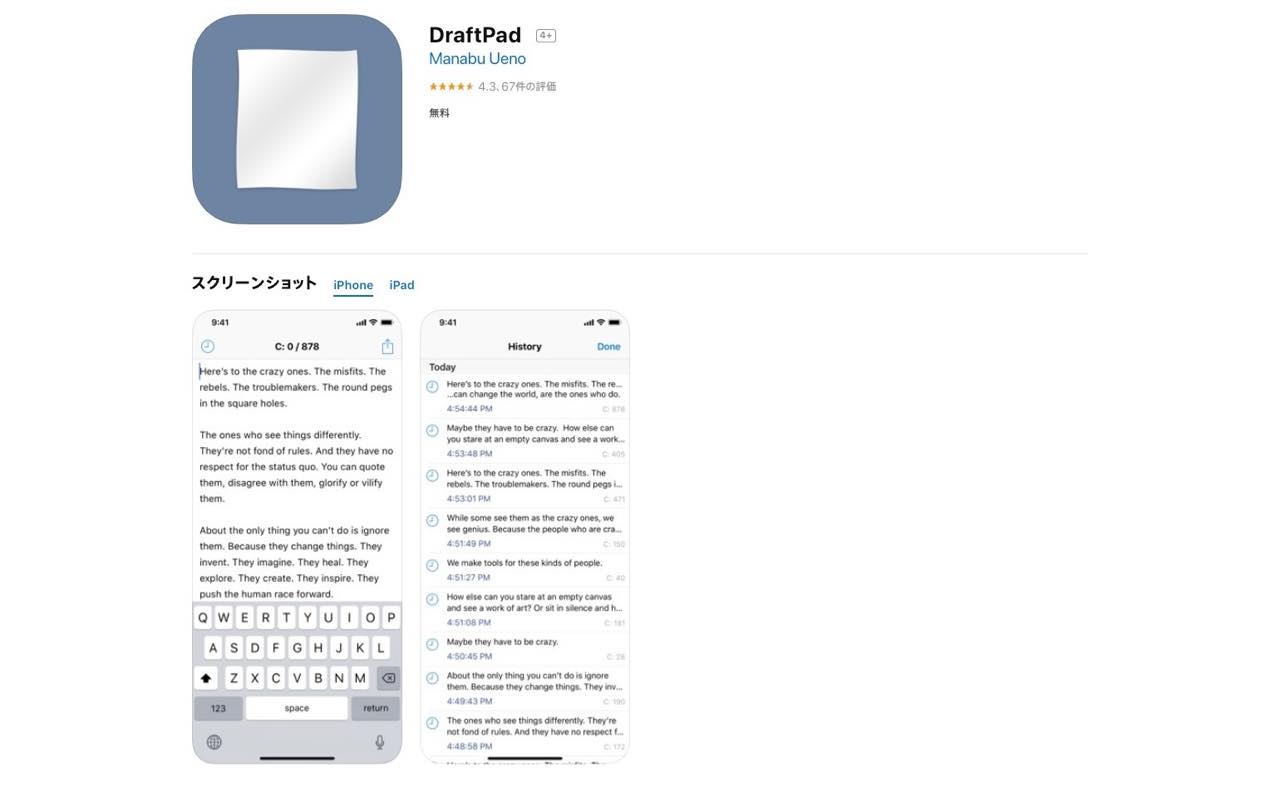
iPhoneでシンプルなテキストエディタを探しているならこちらがおすすめ。
変更履歴が自動保存されるので、手軽に以前の文章を確認することができるのが非常に便利です。
他のアプリにテキストを送ることもできるので、基本的な文章作成はこのアプリで済ませて、細かな編集はほかのエディタで行うといった使い方もおすすめです。
Drafts(iPhone/iPad)
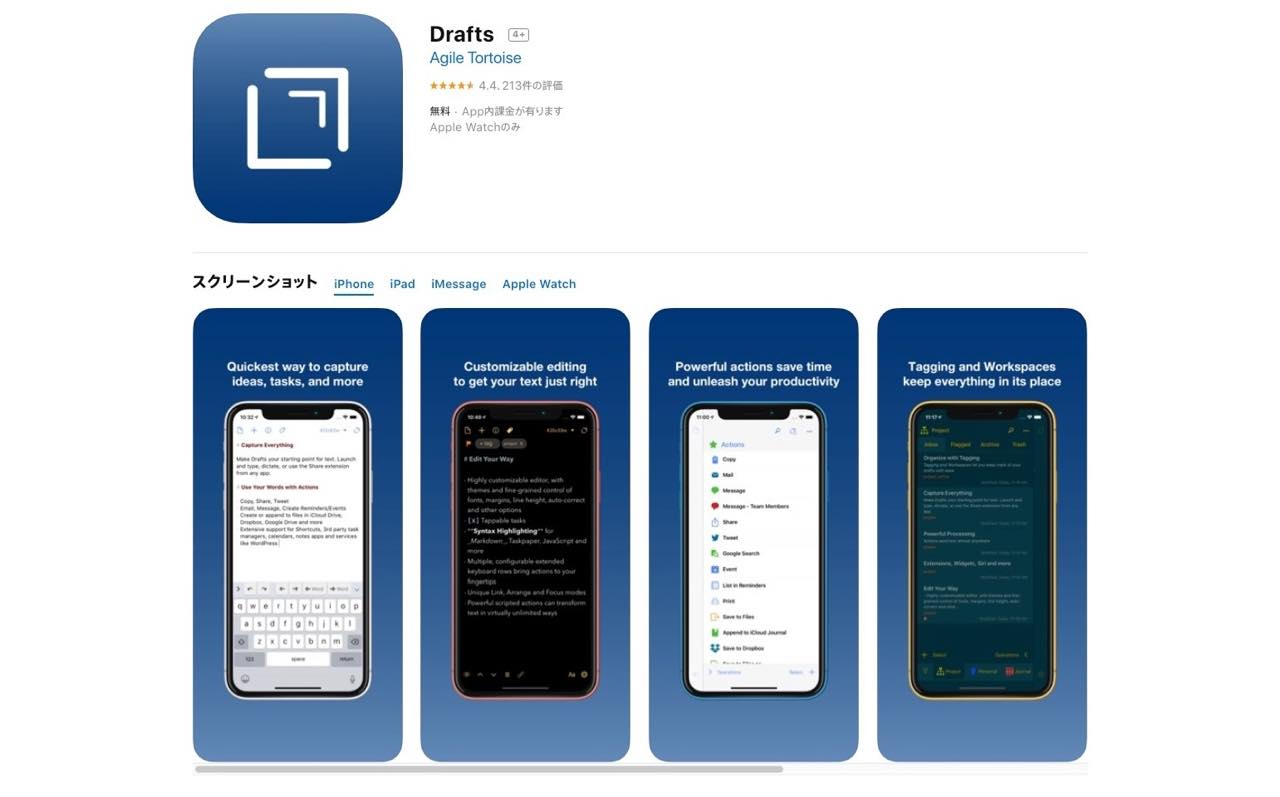
Markdownにも対応した多機能テキストエディタ。以前は有料アプリだったのですが、いつの間にか無料化していました。
シンプルなエディタ画面ながらも、必要な機能をまんべんなく備えているのが特徴。音声入力もできちゃいます。
Apple Watchアプリもあるので、外出先で手軽に音声メモなんて使い方も良さそうですね。
TatePad(iPhone/iPad)
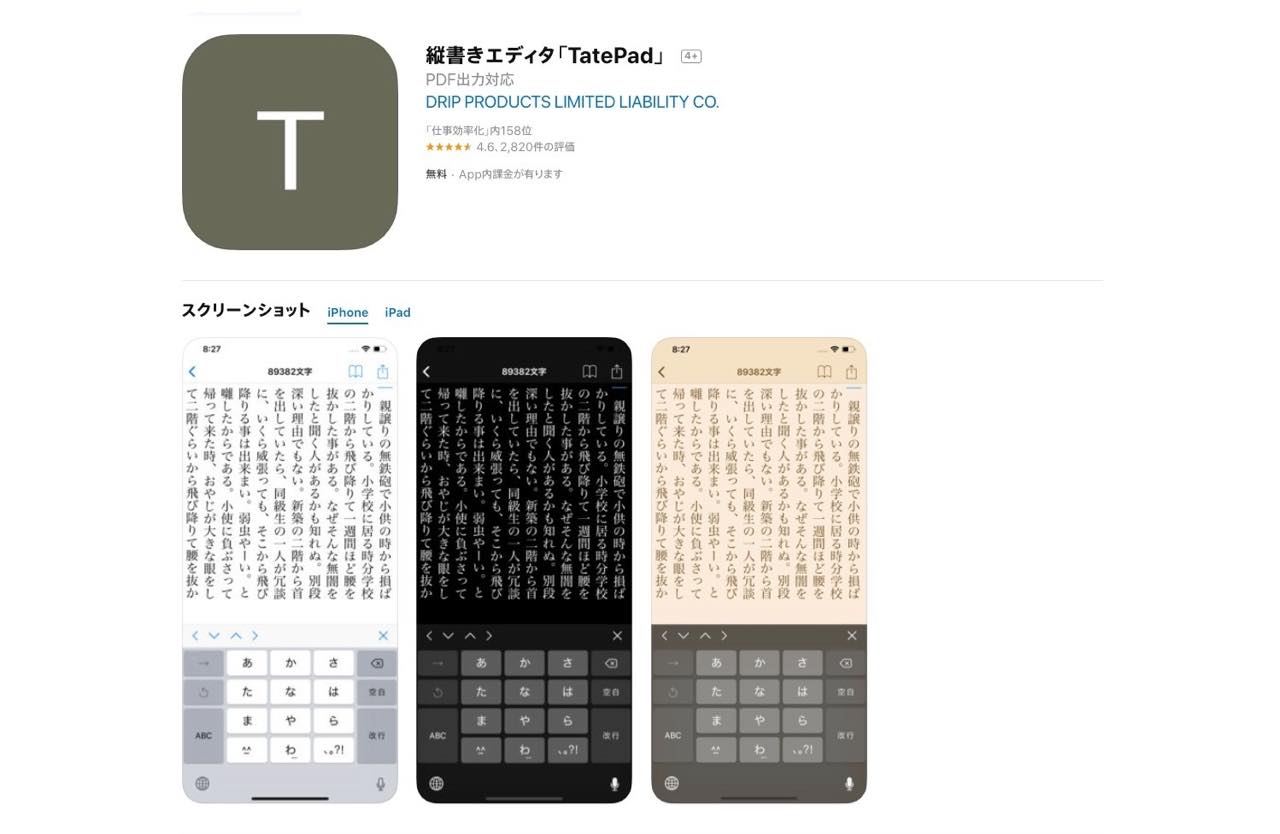
小説書きには欠かせない「縦書き」ができるiPhone・iPadアプリ。
DropboxやiCloud Driveからのインポートにも対応しているので、他のエディタで作成した文章を縦書きで確認する目的だけのために使ってもいいかもしれませんね。
もう少し高機能なエディタが欲しい人は『縦式』もおすすめです。
-

-
【無料】おすすめ縦書きエディタ・アプリ11選(小説家・ライター向け)
続きを見る
Jota+(Android)
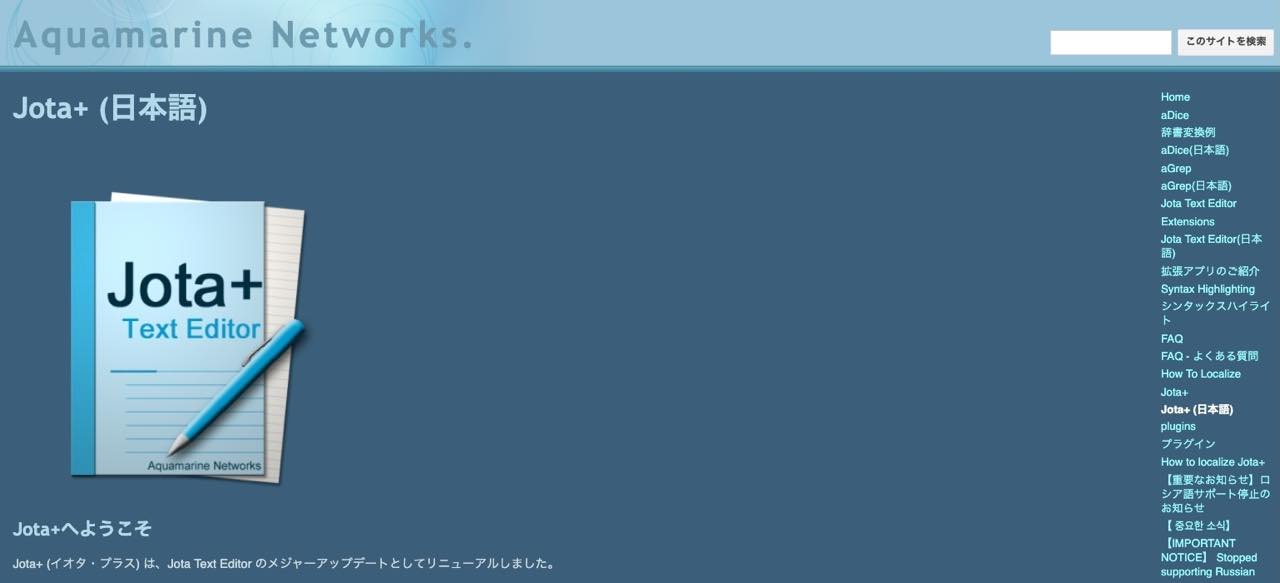
Androidのテキストエディタといえば最初に名前があがるのがこちら。「イオタ・プラス」と読みます。
複数ファイルの同時編集や文字数カウント、自動保存など基本的な機能はすべて搭載。シンタックスハイライターも付いているので、プログラマやブロガーにもおすすめです。
プラグイン(補助アプリ)を使えば縦書き表示にも対応しているのもポイントです。
JotterPad(Android)
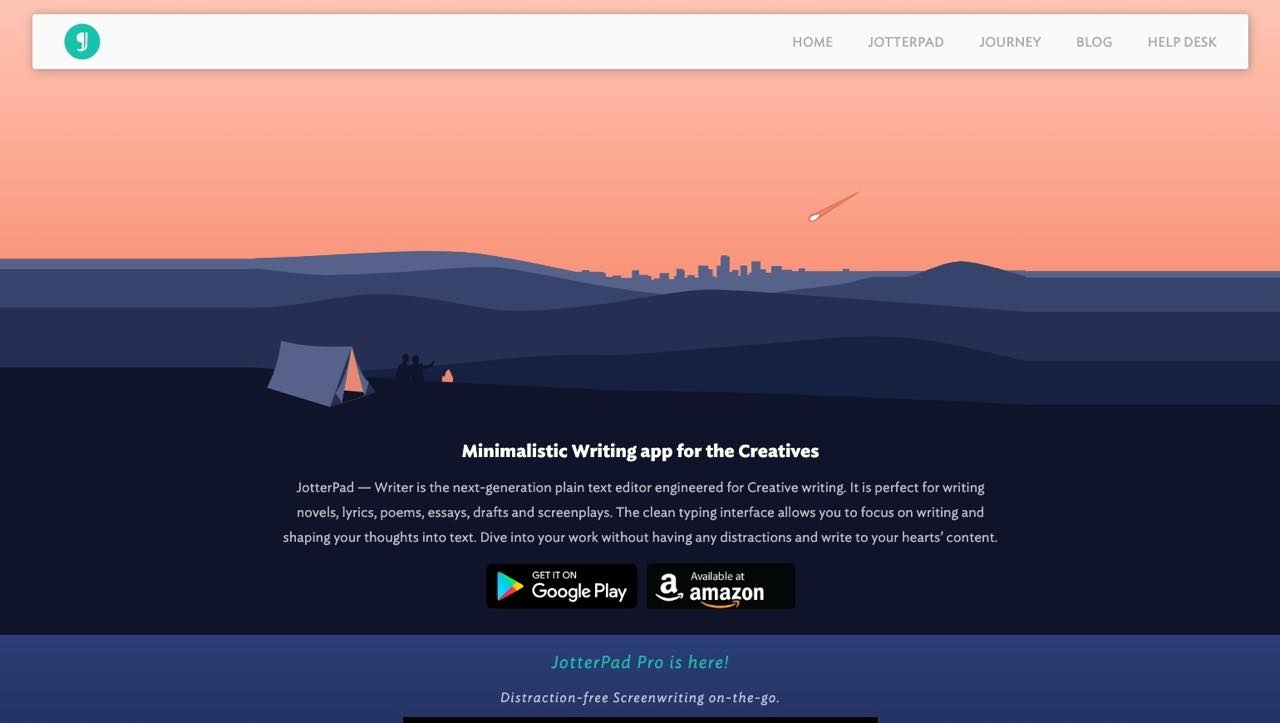
こちらも有名なアプリ。デザインはこっちのほうが好みかな。
DropboxやGoogle Driveに対応しており、エクスポート機能もHTML/RTF/TXT/PDFなど充実しています。
有料版にアップグレードすれば、Markdownやタイプライターモード、スナップショットなどの便利な機能も追加可能。
PenCake(Android)
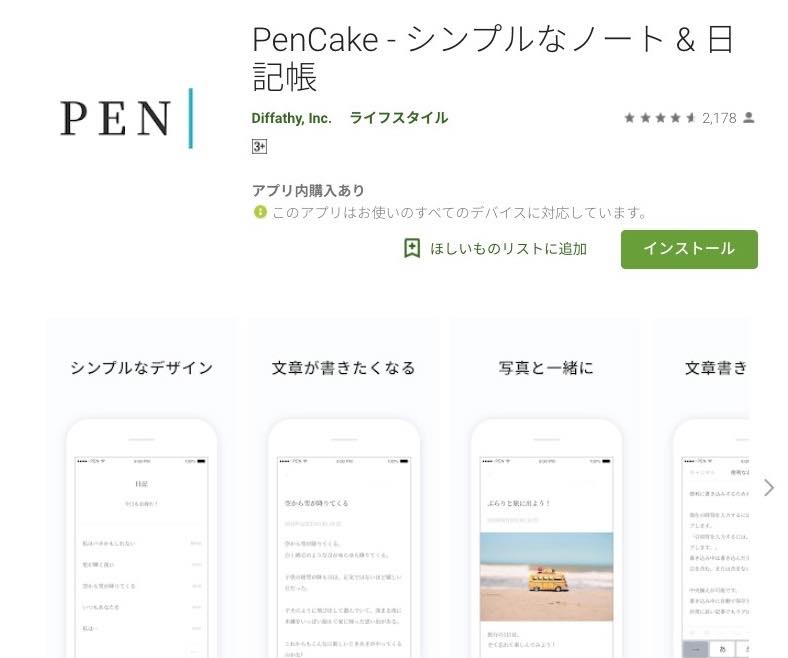
ミニマルなデザインが魅力的なテキストエディタ。「ペンケーキ」というネーミングもいいですね。
記事それぞれを「物語の断片」として捉えたUIは、小説書きに最適なだけでなく、日々の暮らしを物語として綴る日記帳としても良さげです。
機能はごくごく最小限のみですが、今後意欲的にアップデートを続けていくとのこと。ぜひこのシンプルさを損なわずに上手に機能追加していってほしいですね。
文章作成アプリの選び方
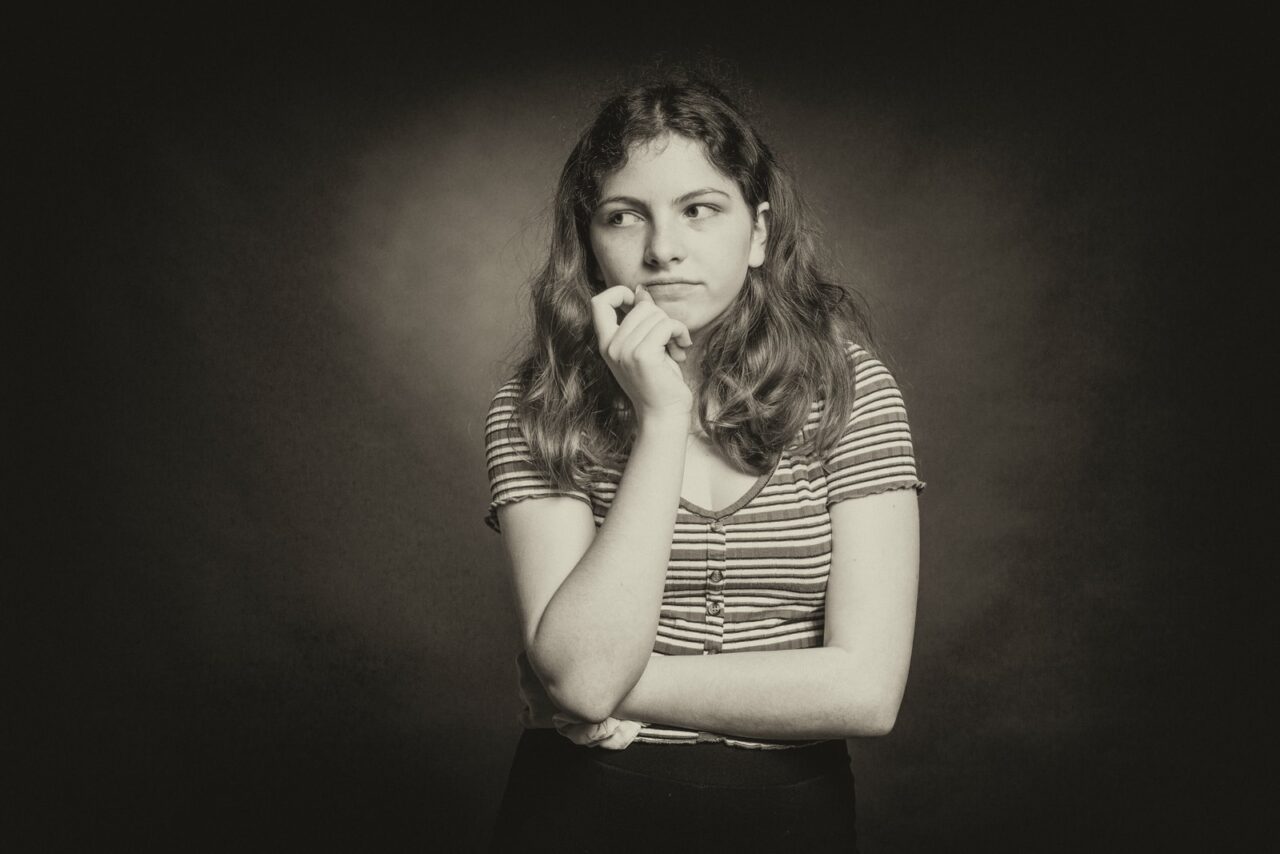
そんな方のために、今回紹介した15個のアプリを目的別に簡単に分類してみました。
- 原稿用紙モードが使いたい:iテキスト
- 辞書を調べながら書きたい:iライターズLite
- アウトラインでまとめたい:
Dynalist
- 情報をスクラップしたい:Evernote
- 他の人と共同作業がしたい:Dropbox Paper
- 表計算アプリやプレゼンアプリと連携させたい:Googleドキュメント
- HTMLファイルを編集したい:LiquidLogic
- 手書きでメモをとりたい:MetaMoJi Note Lite
- シンプルなメモアプリがほしい:DraftPad
- Markdownで文章を書きたい:Drafts
- 縦書きレイアウトが使いたい:TatePad
- Androidで多機能なメモアプリがほしい:Jota+
- いろいろなファイル形式に出力したい:JotterPad
- 手軽に日記を始めてみたい:PenCake
せっかく無料でダウンロードできるので、ぜひ少しでも多くのアプリを実際に使ってみて、自分に合った使い心地のものを選びましょう。
おまけ:有料だけど超便利な文章作成アプリ3選
スマホで文章作成することに慣れてくると、無料アプリだけでは物足りなくなってくるはず。
というわけで、現時点で僕が実際に使っている有料アプリは、次の3つ。
それぞれ「メインの文章作成」「アウトラインで思考整理」「マインドマップでアイデア出し」といった使い方をしています。
-
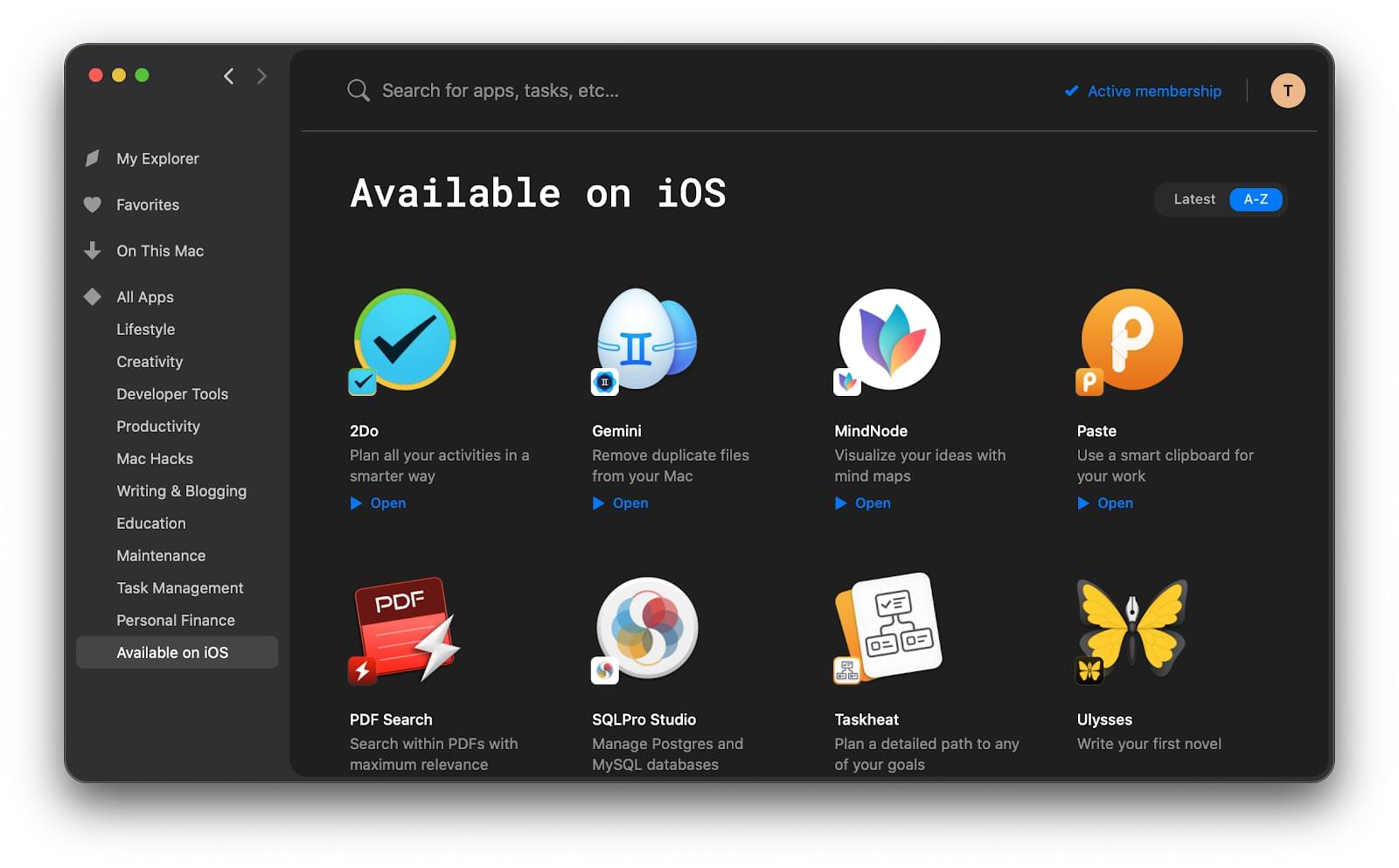
-
【朗報】アプリ版サブスク『Setapp』がiOS(iPhone/iPad)に対応!
続きを見る
スマホで文章を早打ちする5つのコツ
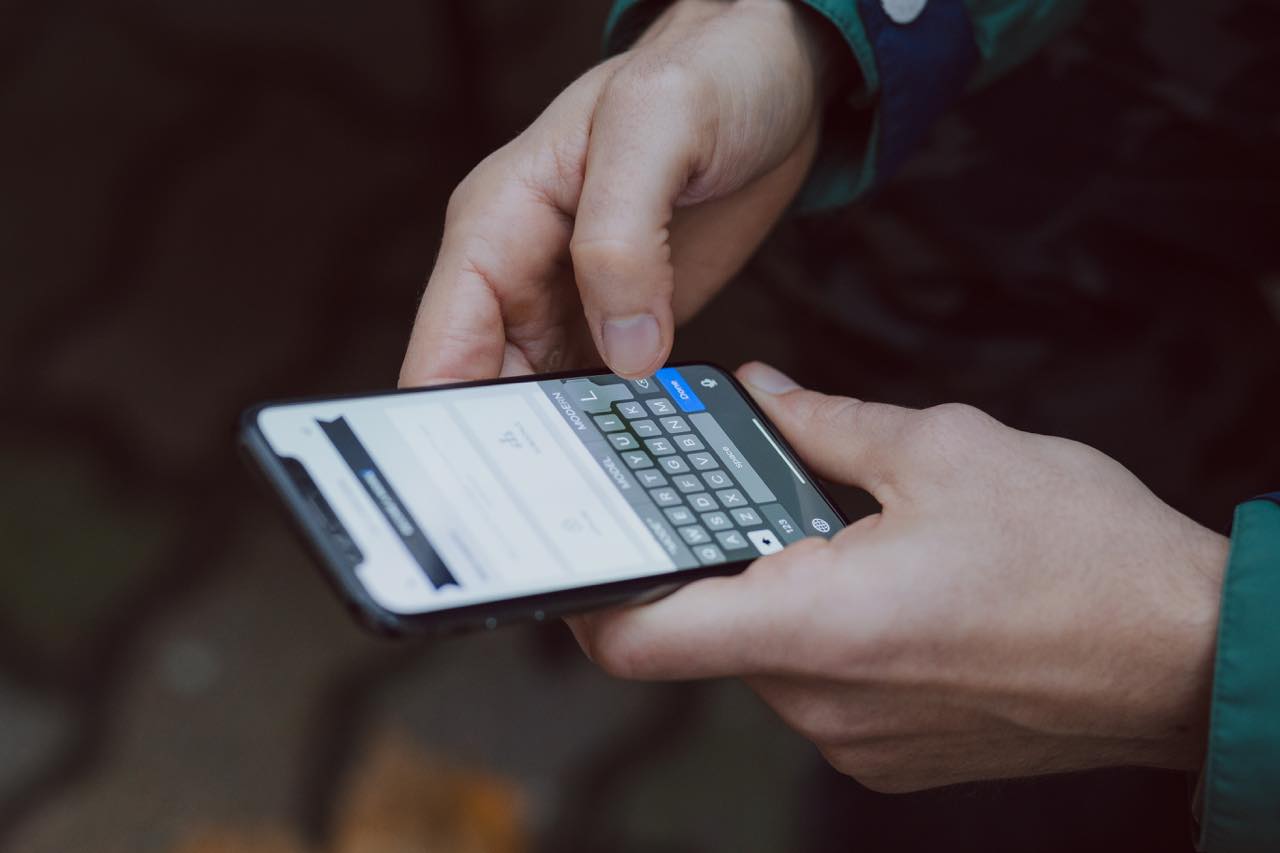
複数のアプリを使い分ける
入力スピードに特化したものや、画像などの他ファイルと一括管理できるもの、外部出力のバリエーションが豊富なものなど、アプリによって様々な特徴があるので、用途に合わせて使い分けるのがおすすめです。
ちなみに僕は上記のアプリだと、
- 情報スクラップ:Evernote
- 手書きメモ:MetaMoji Note⇢Evernoteへ
- 文章のアイデア出しから下書きまで:Dynalist
といった感じで(有料アプリと合わせて)使い分けています。
IME(文字入力・キーボードアプリ)にこだわる
テキストエディタだけでなく、IME=キーボードアプリにもこだわると、さらに効率良い文章作成が可能です。
標準のIMEを定番の「Google日本語入力」に変えるだけでも色々とカスタマイズできますし、本格的な文章書きを目指すなら「ATOK」も外せません。
ATOKは無料のおためし版もあるので、少しでも文章作成の手間を省きたい方はぜひ検討を。
単語登録を活用する
IMEにはユーザーがオリジナルの日本語変換辞書を作成できる機能が付いています。
よく使う単語や記号などをどんどん登録しておくことで、文章作成効率が格段にアップするというわけです。
例えば、僕の場合、
- ……(二倍三点リーダ):「てん」で変換
- ――(二倍ダーシ):「だし」で変換
こんな風に、スマホのキーボードだと入力に手間取るものはすべて辞書登録しています。
↑で紹介したIMEならパソコンとユーザー辞書を同期させることもできるので、さらに便利になりますよ。
-
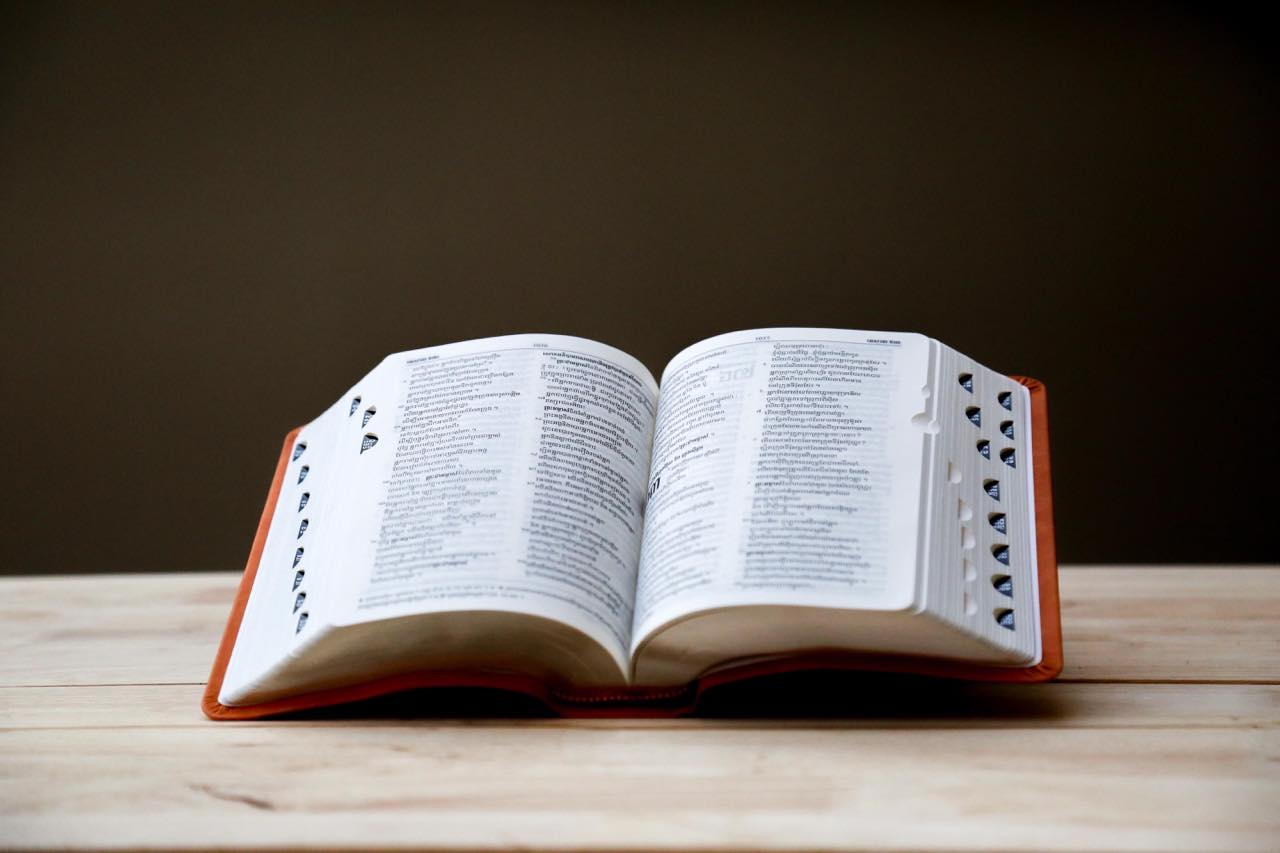
-
辞書登録のやり方+おすすめキーワード9選【iPhone/Android/Mac/Windows】
続きを見る
自動保存機能を使う
テキストエディタの中には自動保存機能が付いているものがありますが、これが思っている以上に重宝します。
スマホの場合、急な通知や着信などでアプリを切り替えることも多いですし、保存し忘れてせっかく書いた文章が台無しに・・・なんてことも起こりえます。
文章作成中に集中力を途切れさせないためにも、こういった機能は最大限活用していきたいものですね。
音声入力を使う
いっそのこと手打ち以外の方法を模索するのもひとつの手です。
SiriやAlexaのような音声アシスタント機能を使ったことがある人は多いかと思いますが、文章も音声入力で作成できることをご存知でしたか?
標準の日本語入力ツールにも音声入力機能(マイクボタン)が付いていますが、専用アプリだとさらに便利に文章作成ができるようになりますよ。
-

-
すべて無料。音声入力アプリおすすめ11選【メモ/日記/小説】
続きを見る
-

-
音声入力アプリで句読点や半角・全角スペース、改行を入力する方法【iPhone/Android】
続きを見る
スマホで打った文章を印刷する方法

スマホで作成した文章などを印刷する場合、ファイルをパソコンに転送してからプリントアウトする以外にも、下記のような方法があります。
スマホ印刷対応のBluetoothプリンタを使う
最も簡単なのが、この方法です。
最近はスマホ専用のモバイルプリンタなども出てきていますが、一般的なパソコン用プリンタの中にも無線/有線LANやBluetoothなどを使ってスマホから直接印刷ができる機種も増えています。
写真だけでなく、ちょっとしたメモ書きやアイデアスケッチなども手軽にプリントアウトしておくと便利かもしれませんね。
コンビニ印刷(プリントサービス)を使う
コンビニに置いてあるマルチコピー機(複合機)には、大抵の場合「ネットワークプリント」機能がついています。
これは専用アプリを使ってファイルをネットにアップするか、複合機と直接WiFiで接続することで、スマホの文書ファイルや写真などを印刷できるサービスです。
会員登録しなくても利用できるので、万が一のためにアプリを入れておくのをおすすめします。
スキマ時間を有効活用しよう!
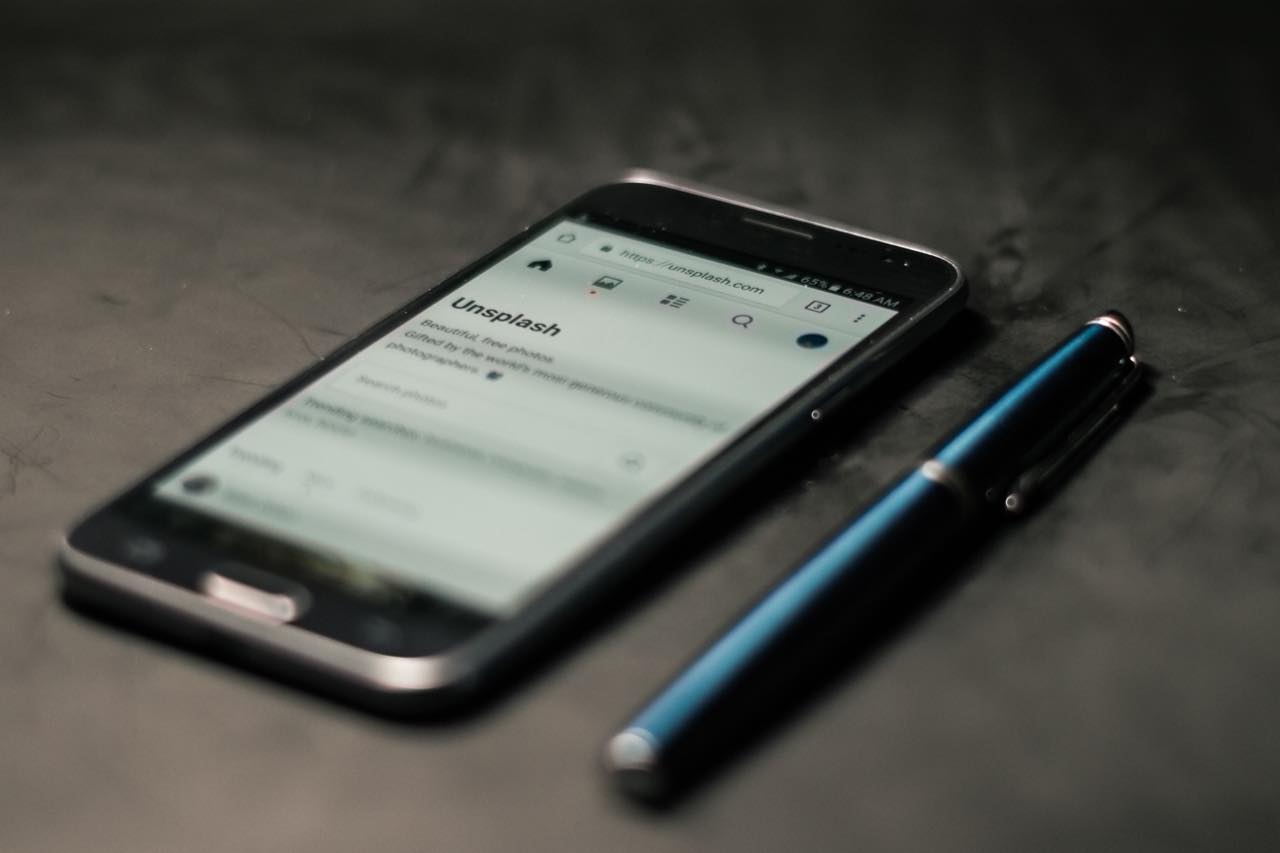
というわけで、今回はここまで。
スマホでの文章作成が当たり前のようにできるようになると、文書作成に対する心理的なハードルがぐっと下がり、結果として文章の量も質も格段にアップします。
ちょっとした空き時間をゲームなどに消費することなく、より生産的な毎日が過ごせるようになるのも大きなメリットです。
みなさんもお気に入りの文章作成アプリを見つけて、楽しい物書きライフを過ごしてください。
[itemlink post_id="10991"]